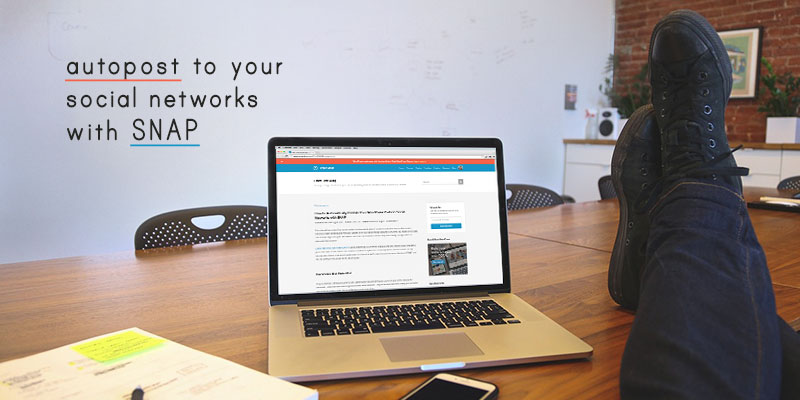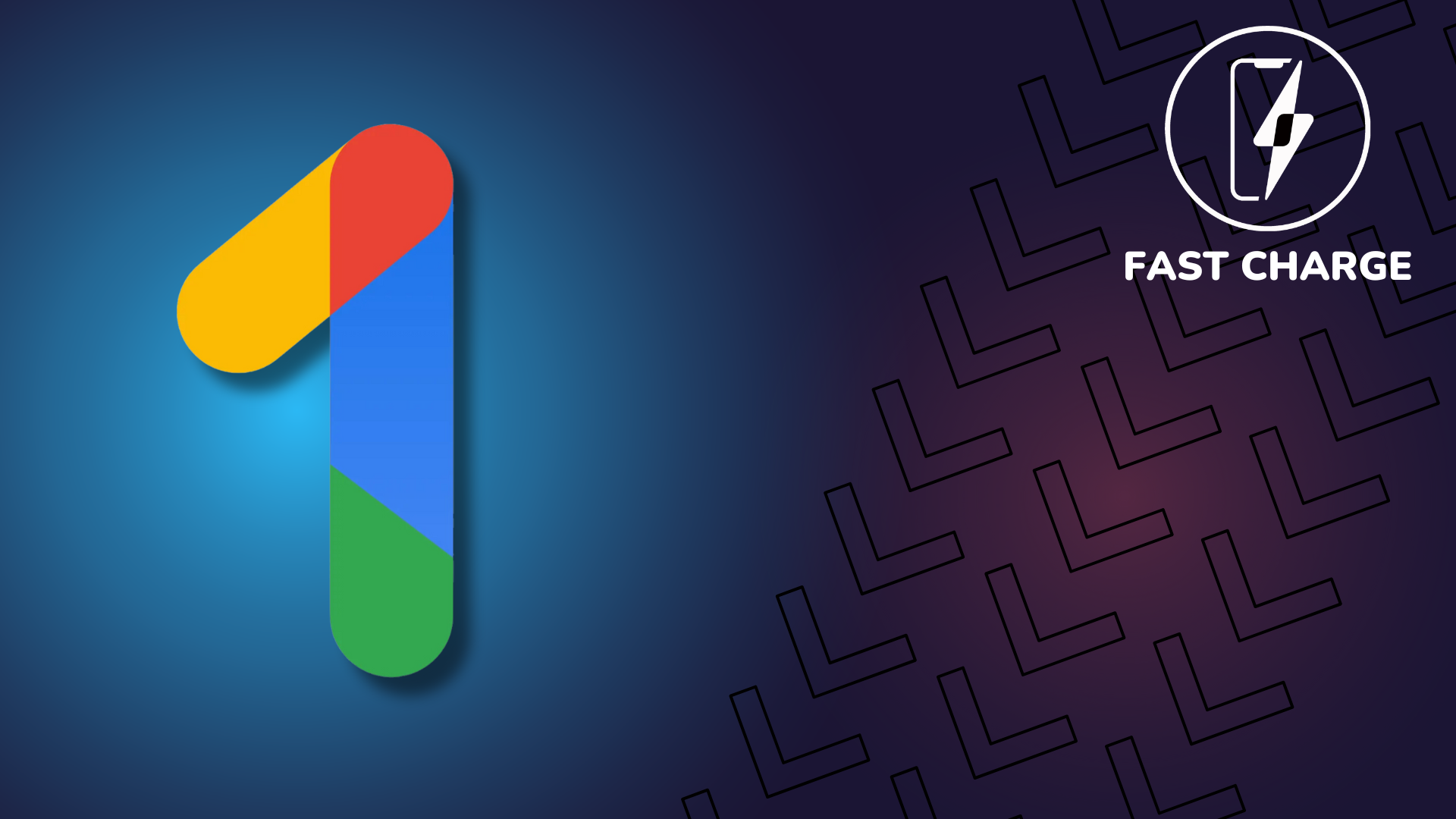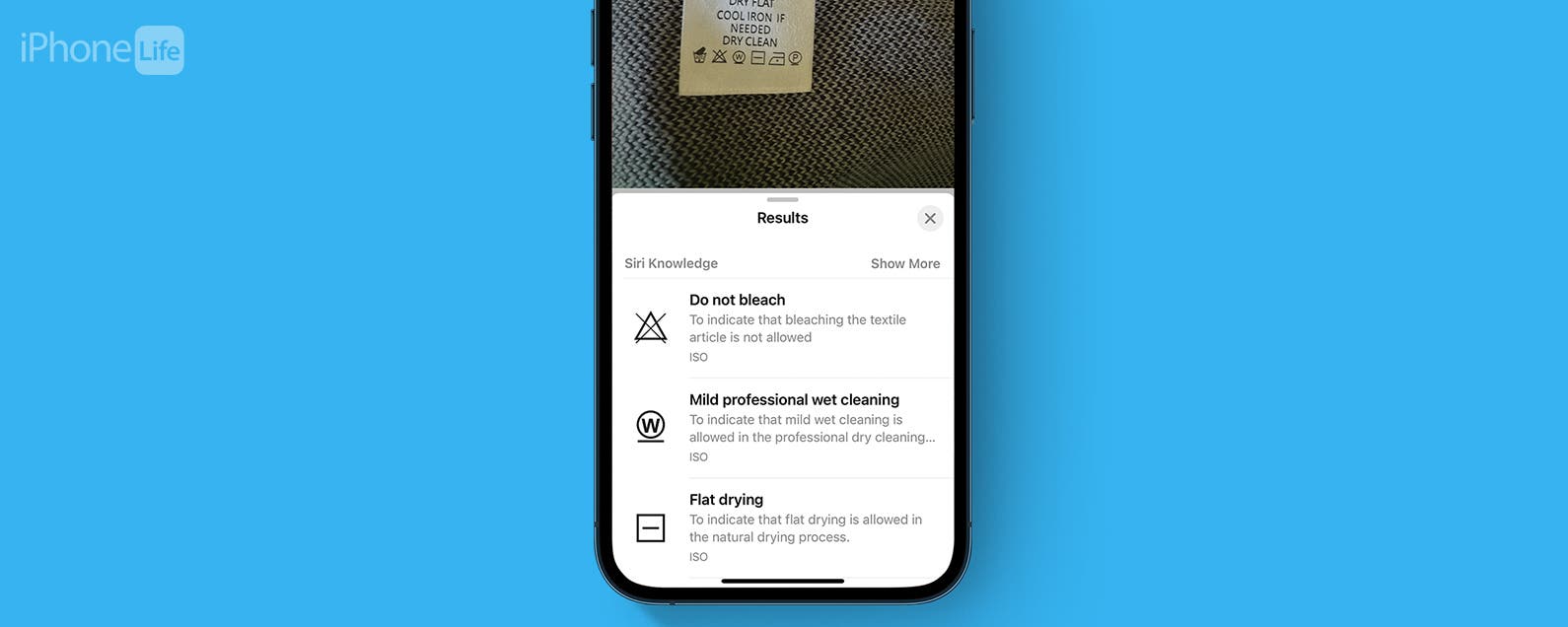Wenn Sie mehrere Mitwirkende in Ihrem Team haben, benötigen Sie eine Möglichkeit, interne Ressourcen, Dokumente, Feedback und mehr zu teilen. Sie können vielleicht eine Zeitlang mit Ad-hoc-Tools und E-Mail auskommen, aber wenn alles an einem einzigen Ort gespeichert ist, können Sie unzählige Stunden sparen. Hier kommt ein WordPress-Intranet ins Spiel.
Ein Intranet ermöglicht es Ihnen, Ihre Produktionswerkzeuge und alle Informationen zu konsolidieren, die Ihr Team benötigt. Wenn Sie über ein einziges Repository verfügen, in dem Ihre Mitwirkenden auf alles zugreifen können, was sie benötigen, sowie an vorhandenen Ressourcen zusammenarbeiten können, können Sie eine kooperativere Umgebung aufbauen und die Effizienz steigern.
In diesem Artikel werden wir definieren, was ein Intranet ist, und darüber sprechen, wie die Erstellung eines Intranets für Sie oder Ihr Unternehmen von Vorteil sein kann. Wir zeigen Ihnen auch, wie Sie mit zwei WordPress-Plugins Ihr eigenes WordPress-Intranet erstellen. Tauchen wir ein!
Was ist ein Intranet?
Ein Intranet ist ein Netzwerk, auf das nur Personen in Ihrer Organisation zugreifen können. Es ist normalerweise privat, und die meisten Unternehmen verwenden sie, um Informationen sicher zu übertragen oder Informationen online auszutauschen, ohne eine öffentliche Website aufrufen zu müssen.
Stellen Sie sich zum Beispiel vor, Ihr Unternehmen hätte ein eigenes Wiki, das randvoll mit Informationen gefüllt ist, auf die nur Personen innerhalb Ihres physischen Netzwerks zugreifen können. Das ist ein Intranet. Wenn Sie dieses Setup nehmen und es Personen in externen Netzwerken zugänglich machen (wenn auch mit einer Art Schutz), dann haben Sie ein Extranet.
Warum brauchen Sie ein Intranet?
Unabhängig davon, für welchen Ansatz Sie sich entscheiden, können Sie von einem Intranet profitieren:
- Es ist sicher. Intranets sind per Definition sicher, da Personen außerhalb Ihres Netzwerks nicht darauf zugreifen können.
- Sie können es verwenden, um die Kommunikation zu verbessern. Mit einem Intranet können Ihre Mitarbeiter sofort über ein unternehmenseigenes Medium kommunizieren.
- Es hilft, die Zusammenarbeit zu optimieren. Idealerweise nutzt Ihr Team Ihr Intranet, um die Bemühungen zu koordinieren und in Kontakt zu bleiben.
- Es ist perfekt zum Speichern von Dateien. Mit einem Intranet verlassen wichtige Dateien Ihr Netzwerk nie und sie werden alle am selben Ort aufbewahrt.
Intranets sind fantastische Tools, aber wir empfehlen sie nur für Unternehmen ab einer bestimmten Größe. Wenn Sie beispielsweise einen Ein- oder Zwei-Mann-Betrieb betreiben, ist es normalerweise nicht sinnvoll, ein komplettes Intranet einzurichten. Auf der anderen Seite, wenn zehn oder zwanzig Leute zusammenarbeiten, könnte ein WordPress-Intranet hilfreich sein.
Natürlich gibt es keine feste Regel, für welche Arten von Unternehmen ein Intranet eingerichtet werden sollte. Wir empfehlen Ihnen, Ihr eigenes Urteilsvermögen zu verwenden und sich die folgenden Tools anzusehen, um zu sehen, ob sie gut zu Ihrem Team passen.
So richten Sie ein WordPress-Intranet mit Plugins ein
Wie Sie vielleicht wissen, kann die Basisfunktionalität von WordPress auf fast alles erweitert werden, was Sie sich vorstellen können. Um diesen Punkt zu veranschaulichen, stellen wir Ihnen die Tools vor, die Sie benötigen, um eine einfache WordPress-Website in ein voll funktionsfähiges Intranet zu verwandeln.
Schritt 1: Richten Sie eine lokale WordPress-Website ein
Zuvor haben wir über den Unterschied zwischen Intranets und Extranets gesprochen. Wenn Sie ein WordPress-Intranet erstellen möchten, müssen Sie eine lokale WordPress-Website einrichten (anstatt einen öffentlich zugänglichen Webhosting-Anbieter zu verwenden). Lokale Websites sind per Definition nur für Personen innerhalb Ihres Netzwerks zugänglich, was perfekt für ein Intranet ist.
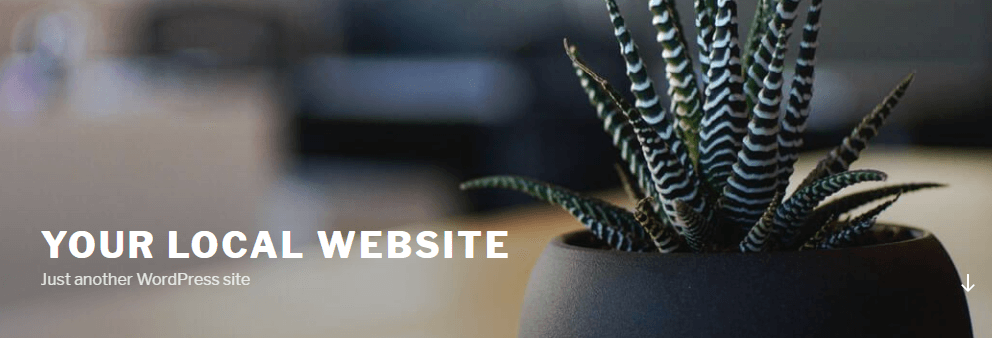
In der Vergangenheit haben wir mehrere Tools besprochen, mit denen Sie lokale Websites für Windows-, OS X- und Linux-Systeme erstellen können. Sie können eine davon auswählen, abhängig vom Betriebssystem, das Ihr lokaler Server verwendet. Folgen Sie dann einer unserer einfachen Anleitungen, um WordPress lokal zu installieren und Ihre Website zum Laufen zu bringen.
Schritt 2: Verwenden Sie BuddyPress, um einen Intranet-Hub zu erstellen
BuddyPress ist ein Social-Networking-Plugin, das jede WordPress-Website in einen leistungsstarken Community-Hub verwandeln kann, weshalb wir es für Ihr WordPress-Intranet empfehlen.
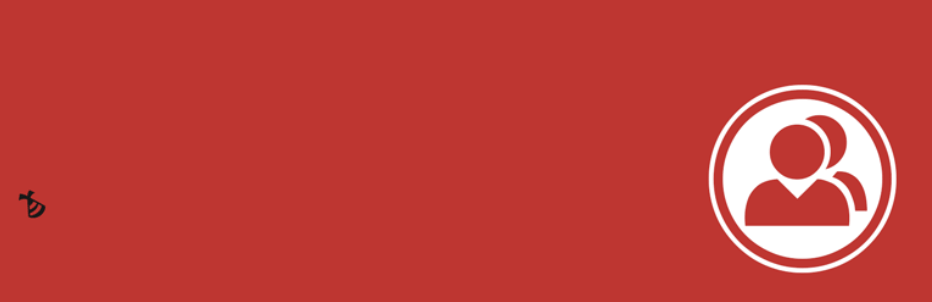
Community-Funktionen wie private Boards und Nachrichten zwischen Benutzern sind der Kern jedes erfolgreichen Intranets, was dieses Plugin perfekt für diese Aufgabe macht. Darüber hinaus können Ihre Teammitglieder mit BuddyPress ihre eigenen Profile erstellen, Gruppen erstellen und die Aktivitäten der anderen verfolgen.
Melden Sie sich zunächst bei der lokalen Website an, die Sie gerade für Ihr WordPress-Intranet erstellt haben. Navigieren Sie zu Plugins > Neu hinzufügen und verwenden Sie die Suchoption, um BuddyPress zu finden. Klicken Sie zum Installieren und aktivieren Sie dann das Plugin. Danach werden Sie zu einem Willkommensbildschirm weitergeleitet.
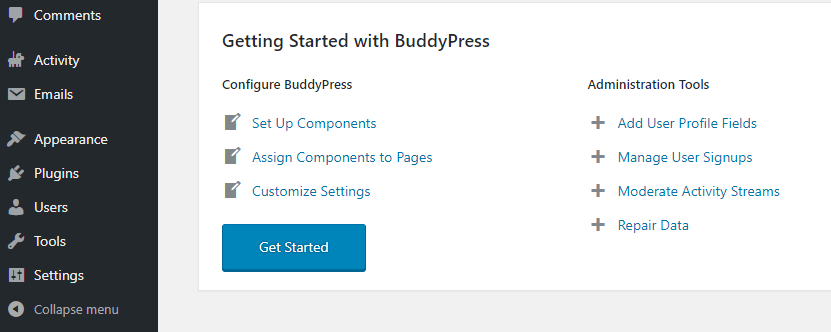
Es gibt ein großes Loslegen Schaltfläche am oberen Rand des Bildschirms. Wählen Sie es jetzt aus, um mit der Konfiguration Ihrer neuen BuddyPress-Community zu beginnen.
Auf dem nächsten Bildschirm können Sie entscheiden, welche Funktionen Ihr WordPress-Intranet haben soll. Standardmäßig bietet jede BuddyPress-Site erweiterte Profile, Aktivitätsstreams und Benachrichtigungen. Wir empfehlen auch, private Nachrichten, Freundesverbindungen und Benutzergruppen zu aktivieren (damit sich Ihre Mitglieder treffen können, um bestimmte Projekte zu besprechen):
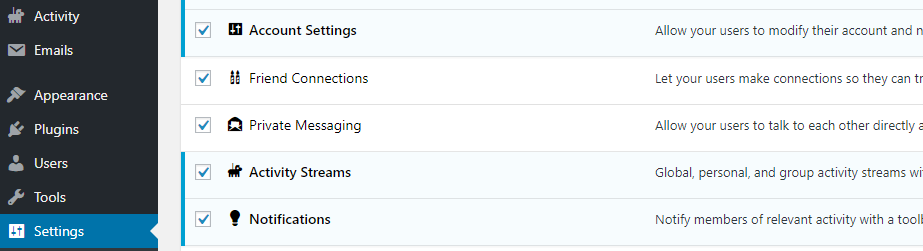
Nachdem Sie die gewünschten Optionen aktiviert haben, klicken Sie auf Einstellungen speichern und spring rüber zum Optionen Tab. Alle Standardkonfigurationen von BuddyPress sind perfekt für ein Intranet. Möglicherweise möchten Sie jedoch auch die Erlaube das Kommentieren von Aktivitätsstreams in Blog- und Forenbeiträgen Funktion unter Aktivitätseinstellung. Mit dieser Option können die Mitglieder Ihres Intranets von Ihnen verfasste Beiträge kommentieren, wobei das BuddyPress-System anstelle der Standardfunktionen von WordPress verwendet wird.
Jetzt ist Ihr Intranet einsatzbereit! Wenn Sie mit der Maus über Ihren Profil-Tab in der oberen rechten Ecke Ihres Bildschirms fahren, sehen Sie mehrere neue Optionen:
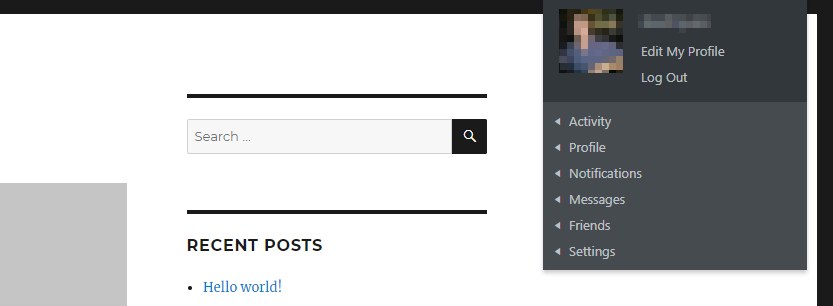
Klicken auf AktivitätSo können Sie beispielsweise neue Status hinzufügen, die andere Mitglieder sehen und kommentieren können.
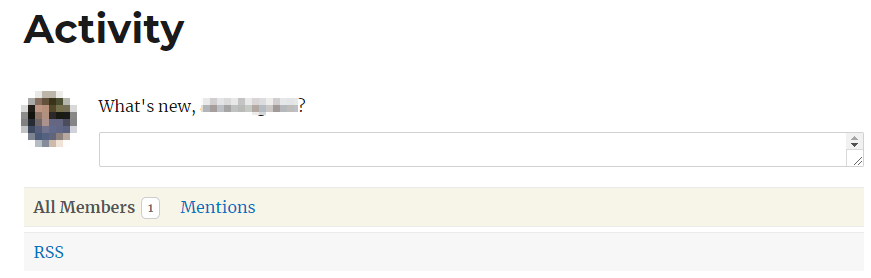
Wenn sich alle anderen in Ihrem Team anmelden, können Sie benutzerdefinierte Gruppen erstellen, anstehende Projekte besprechen und vieles mehr.
Schritt 3: Sichern Sie Ihr WordPress-Intranet mit einem All-In-One-Intranet
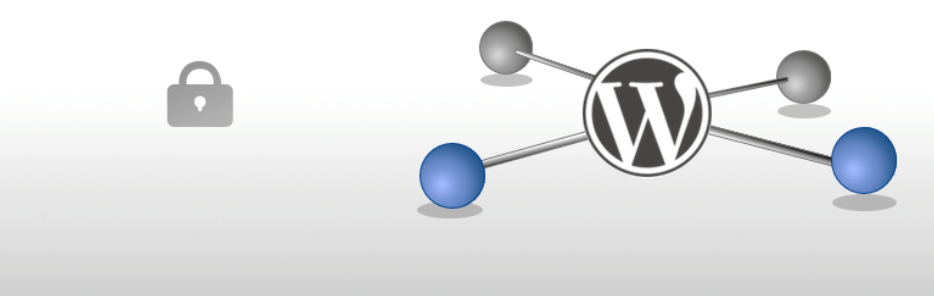
Im Moment haben Sie ein Intranet auf einer lokalen Website eingerichtet, was bedeutet, dass nur Personen innerhalb Ihres physischen Netzwerks darauf zugreifen können. Wenn Sie jedoch die Sicherheit gewährleisten möchten, können Sie ein Plugin wie z All-in-One-Intranet.
Dieses Tool macht Ihre lokale Website vollständig privat, sodass nur angemeldete Mitglieder Updates in Ihrer Community sehen können. Um es zu verwenden, installieren Sie das Plugin und gehen Sie dann zu Einstellungen > All-In-One-Intranet:

Aktivieren Sie auf dieser Seite die Option, die lautet Erzwinge, dass die Website vollständig privat ist, die sich um die Sicherung Ihres Intranets kümmert.
Dann weiter zum Login-Weiterleitung -Einstellung und geben Sie die URL ein, an die Sie Benutzer senden möchten, nachdem sie sich angemeldet haben:

Für diese Einstellung empfehlen wir entweder die URL für Ihre Startseite oder Ihre Aktivität Strom.
Schließlich können Sie eine erzwungene Abmeldeoption aktivieren, damit Personen nicht unbegrenzt im Intranet angemeldet bleiben können. Dies ist eine hervorragende Option zur Erhöhung der Sicherheit:
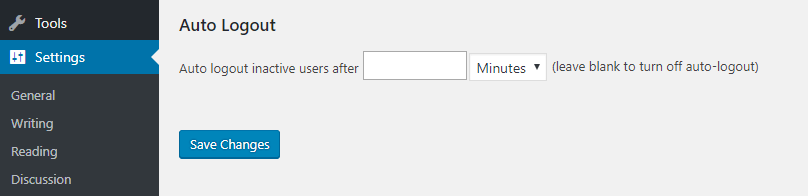
Persönlich denken wir, dass es ausreichen sollte, die erzwungene Abmeldung auf ein paar Stunden zu setzen, aber Sie können diese Option frei konfigurieren, wie Sie möchten. Wenn Sie fertig sind, speichern Sie Ihre Einstellungen. Das war’s – Ihr sicheres WordPress-Intranet ist in Betrieb!
Damit Ihr Unternehmen produktiv bleibt, benötigen Sie ein sicheres Repository mit Richtlinien, Ressourcen und Dokumenten. Sie möchten auch eine einfache Möglichkeit für die Teammitglieder, um zu kommunizieren. Der Aufbau eines Intranets ist eine der einfachsten Möglichkeiten, es Ihren Mitarbeitern und Mitarbeitern zu ermöglichen, die benötigten Informationen zu finden. und effizienter zusammenarbeiten.
In diesem Artikel haben wir die Grundlagen von Intranets behandelt, was sie sind, warum man sie verwendet und wie man ein WordPress-Intranet erstellt. Sie haben Fragen zur Einrichtung eines WordPress-Intranets? Lassen Sie uns sie im Kommentarbereich unten diskutieren!